如何做ppt表格
- 王林转载
- 2024-03-21 08:16:05638浏览
php小编百草分享如何做ppt表格。在制作PPT时,表格是一种常用的展示数据的方式,能够清晰直观地呈现信息。首先,选择适合的表格样式,简洁明了;其次,填写数据时要准确,保持数据的完整性;最后,注意排版和美化,调整表格的大小、颜色和字体,使其更加美观。通过以上几点小技巧,可以帮助您制作出清晰美观的PPT表格,提升演示效果。
第一步:确定表格制作要求。表格:纵向有6列,横向有6行。
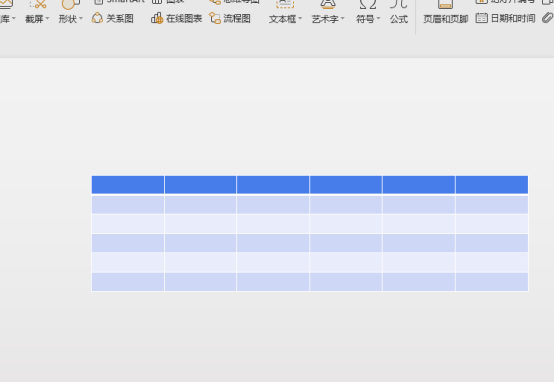
第二步:调整表格大小。
1号红圈处,鼠标左键按住可调节表格纵向间距大小。
2号红圈处,鼠标左键按住可同时调节表格纵向横向间距大小,如果同时按住键盘键Shift,可等比列放大缩小表格。
3号红框处,鼠标左键按住表格线,向上或是向下可以调节第一排表格的间距大小。调节其他横排表格间距方法同样适用。
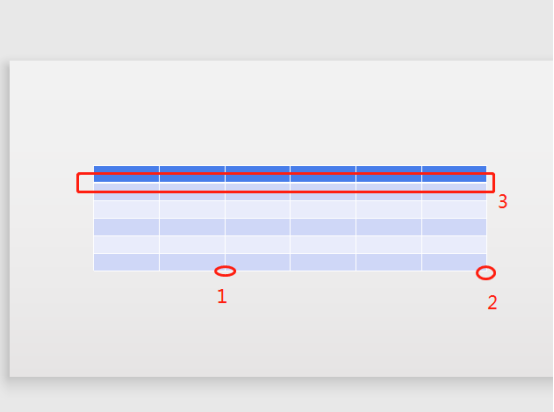
第三步:给表格上颜色。鼠标在表格的第一个单元格上点击一下,然后依次点击主菜单“设计”-填充”-选择深红色,即可填充。用该方法完成表格第一排的各单元格颜色填充。
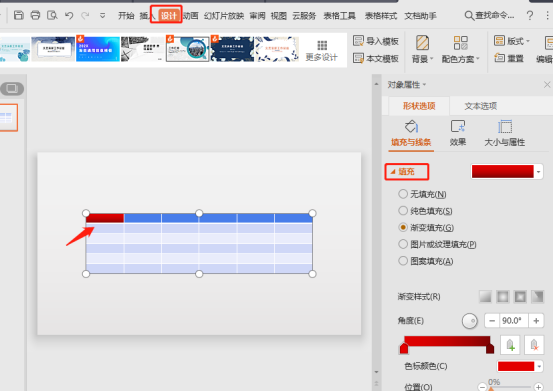
第四步:绘制表格斜线及调整表格轮廓线。
先将鼠标在第一个表格单元格上点击一下,然后分别设置线条粗线、线条颜色,然后再依次插入斜线。
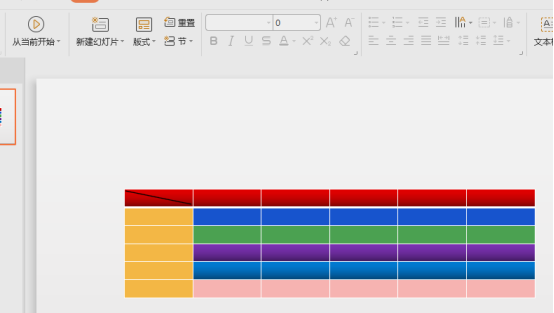
第五步:给表头添加文字,分别插入文本框,制作出文字“星期”、“节次”。图中有个小技巧,一定要看哦。通过微移调整好这也的位置,并调整好文字大小、色彩。
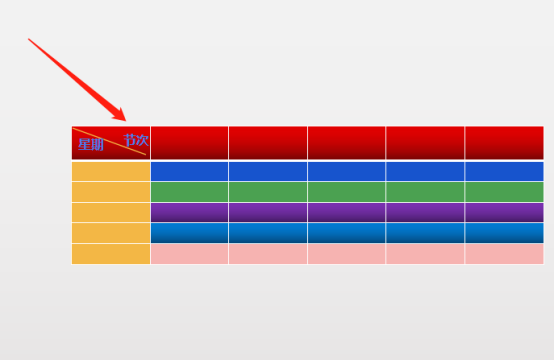
第六步:编辑制作表格第一排上的其他文字鼠标点击某一需要加文字的单元格,直接打字,并设置大小。然后按下面的操作,将文字在单元格中居中。其他表格文字操作方法一样。
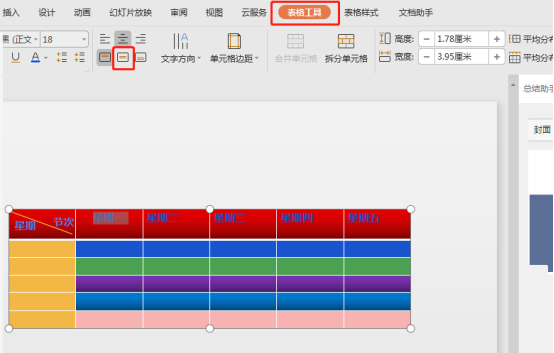
第七步:效果图如下。
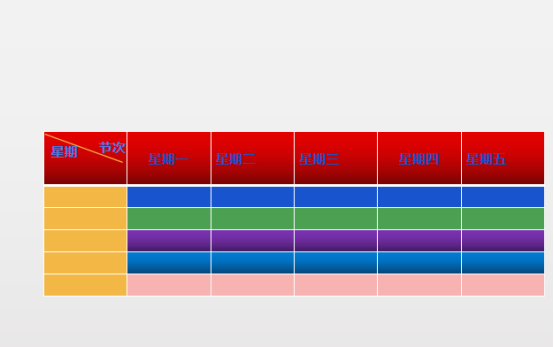
我们用ppt表格制作了一个课程表,制作方法非常的简单,ppt之所以被广泛应用,就是因为它的表现形式丰富多彩,一个好的ppt不但内容要新颖,而且色彩的搭配也是很重要的。
以上是如何做ppt表格的详细内容。更多信息请关注PHP中文网其他相关文章!

